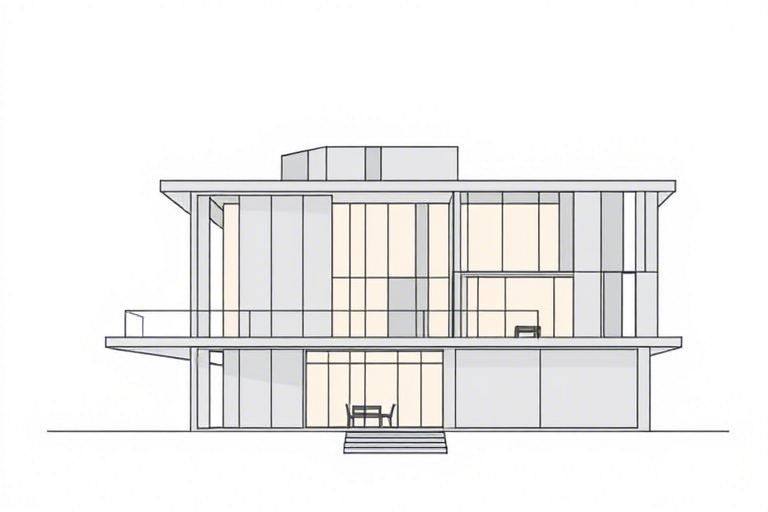施工图要下载什么软件?如何高效获取与使用专业设计图纸?
在建筑、工程和设计领域,施工图是项目从概念走向现实的关键桥梁。无论是建筑师、结构工程师、机电设计师还是施工单位的项目经理,都需要准确理解并应用施工图来指导实际操作。然而,许多初学者或非专业人士常常困惑:“施工图要下载什么软件?” 本文将系统性地解答这一问题,不仅介绍主流的施工图查看与编辑软件,还详细讲解如何合法获取图纸资源、掌握基本操作技巧,并分享行业最佳实践,帮助你快速上手,提升工作效率。
一、为什么需要专门的施工图软件?
施工图不同于普通图片或PDF文档,它通常包含丰富的几何信息、标注细节、材料说明以及多层叠合的设计逻辑。直接用手机或电脑默认的图片浏览器打开,可能会出现缩放失真、文字模糊、图层无法识别等问题。因此,使用专业的软件不仅能保证图形清晰度,还能实现精准测量、图层管理、打印输出等功能。
常见的施工图格式包括DWG(AutoCAD)、DXF、PDF、IFC(BIM标准)等。其中,DWG是最广泛使用的矢量文件格式,由Autodesk开发,专为建筑设计和工程制图设计。而PDF虽然普及性强,但不适合深度编辑和交互式审查。所以,选择合适的软件至关重要。
二、施工图要下载什么软件?主流推荐清单
1. AutoCAD(官方首选)
AutoCAD 是全球最权威的二维和三维设计软件之一,适用于建筑、机械、电气等多个行业。其核心优势在于:
- 支持DWG原生格式,打开无损,保留所有图层、线型、颜色和属性;
- 提供强大的绘图工具、尺寸标注、文本注释功能;
- 可导入导出多种格式(如PDF、DXF、STEP),便于跨平台协作;
- 拥有庞大的社区资源和教程支持,适合学习和进阶。
官网地址:Autodesk AutoCAD 官网
2. DraftSight(免费替代方案)
DraftSight 是一款性价比极高的DWG编辑器,尤其适合预算有限但又需处理专业图纸的用户。它的特点如下:
- 完全兼容AutoCAD的DWG文件,无需转换即可打开;
- 界面简洁,学习曲线平缓,适合新手入门;
- 提供基础的二维绘图、测量、图层控制功能;
- 有免费版(功能受限)和付费专业版可供选择。
官网地址:DraftSight 官方网站
3. PDF阅读器 + CAD插件(轻量级组合)
如果你只是偶尔查看施工图,不需要修改内容,可以选择以下方式:
- Adobe Acrobat Reader DC:支持PDF格式施工图,具备放大缩小、测量距离、添加批注等功能;
- PDF to DWG Converter 工具(如AutoDWG PDF to DWG Converter):可以将PDF图纸转换为可编辑的DWG格式,方便后续调整。
注意:此类转换可能存在精度损失,建议仅用于初步审阅,不应用于正式施工依据。
4. BIM软件(未来趋势)
随着建筑信息模型(BIM)技术的发展,越来越多项目采用Revit、Archicad等三维建模软件进行施工图设计。这类软件的优势在于:
- 自动生成施工图与工程量清单,减少人为错误;
- 支持多专业协同设计(建筑、结构、机电一体化);
- 可视化强,利于沟通与决策;
- 数据驱动,后期运维也更便捷。
推荐尝试:Autodesk Revit 或 Graphisoft Archicad
三、如何安全合法地下载施工图?常见渠道解析
很多人误以为网上随便搜到的施工图可以直接使用,其实这存在严重的法律风险——未经授权复制、传播他人设计成果可能构成侵权。以下是几种正规途径:
1. 设计院官网或合作平台
大型建筑设计院(如中国建筑设计研究院、华东院、中南院)常在其官方网站提供部分公开项目的施工图样例,供公众学习参考。这些图纸一般会注明“仅供教学用途”或“非商用”,务必遵守使用协议。
2. 政府公共资源平台
各地住建部门或城市规划局往往会在政务服务平台发布重点项目的技术文件,例如老旧小区改造、保障房建设等项目的施工图,可用于研究分析。例如:
- 北京市住房和城乡建设委员会官网
- 上海市建设工程交易中心网站
- 广东省政府采购网中的“设计类”公告栏
3. 学术机构与高校数据库
清华大学、同济大学、东南大学等高校的建筑学院常开放课程资料库,包含经典案例施工图PDF或DWG文件,适合学生和教师使用。
4. 付费订阅平台(推荐)
一些专业平台如蓝燕云(https://www.lanyancloud.com)提供海量施工图模板、标准图集、规范手册等资源,支持按需下载、在线预览、版本更新,且版权清晰,非常适合企业团队和个人设计师长期使用。此外,蓝燕云还提供AI辅助识图、自动校验等功能,极大提升效率。
四、实操指南:从下载到使用的完整流程
步骤1:确定图纸类型与格式
首先明确你要查看的是哪类施工图(建筑平面图、结构详图、水电布线图等),确认其格式是否为DWG、PDF或其他。若为PDF,考虑是否需要转成DWG再编辑。
步骤2:安装合适软件
根据你的需求选择软件:
- 日常查看 → Adobe Acrobat Reader;
- 简单编辑 → DraftSight;
- 专业设计 → AutoCAD 或 Revit;
- 团队协作 → 使用云端CAD服务(如Bluebeam Revu、Onshape)。
步骤3:打开并熟悉界面
初次使用时,建议先打开一个示例图纸练习:
- 点击菜单栏【文件】→【打开】,选择DWG文件;
- 观察图层列表(Layer Manager),了解不同颜色/线型代表的构件;
- 使用【缩放】(Zoom)和【平移】(Pan)工具定位关键区域;
- 利用【测量工具】检查尺寸准确性;
- 保存为新文件避免覆盖原始图纸。
步骤4:标注与批注(适合审核阶段)
如果用于评审或交底,可在软件中标注问题点,比如:
- 使用【多行文字】插入疑问说明;
- 用【箭头】标记异常位置;
- 导出带批注的PDF供会议讨论。
五、常见误区与避坑指南
误区1:认为所有PDF都能直接编辑
很多用户以为PDF就是“可编辑文档”,但实际上大多数PDF是扫描图像,无法提取文字或修改图形。必须通过OCR识别或重新绘制才能真正编辑。
误区2:忽略图纸版本一致性
同一项目可能有多轮修改,若未核对版本号(如V1.0、V2.1),可能导致施工方向错误。务必建立图纸版本管理制度。
误区3:盲目下载不明来源图纸
网络上有大量所谓“免费施工图”,但很多是盗版或拼凑而成,质量参差不齐,甚至存在安全隐患。优先选择权威渠道。
六、结语:打造高效施工图工作流
掌握正确的施工图软件使用方法,不仅能让你更快读懂图纸,还能显著提升工作效率与专业形象。无论你是刚入行的新手,还是希望优化现有流程的资深工程师,都应该重视这个环节。
最后提醒一点:在数字化时代,施工图不仅是设计成果,更是项目全过程的数据载体。学会合理利用工具,才是真正的专业素养。
如果你正在寻找一个稳定、安全、资源丰富的施工图下载与管理平台,不妨试试蓝燕云:https://www.lanyancloud.com。该平台提供大量正版施工图模板、标准图集、规范文档,支持免费试用,是你不可错过的利器!